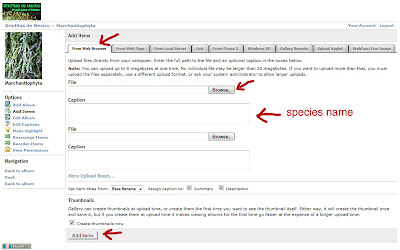1. Ingrese como usuario registrado.
1. Ingrese como usuario registrado.2. Abra el álbum donde desee colocar la foto. Note que las herramientas necesarias aparecerán en la columna de la izquierda.
3. Para subir su foto, en la ventana del álbum relevante, haga click sobre la herramienta "Add items" o "Agregar elementos" ubicada en la columna a la izquierda.
4. Una nueva ventana abre y muestra varias pestañas horizontalmente. Usualmente seleccionará la primera: "From web browser" o "Desde su navegador". Esto subirá sus fotos desde el disco local. Haga click en "Browse" o "Examinar" para seleccionar el archivo a subir.
Hay una caja donde puede ingresar texto ahora.
Caption. Puede escribir el nombre de la especie ahí.
Al agregar fotos originales, el programa automáticamente edita tres tamaños para visualización y genera los "thumbnails" para navegación.
Información adicional, como la localidad o cualquier otra cosa puede agregarse después usando la herramienta "Edit photo" en el menú "item actions" bajo cada foto. Por favor deje el tamaño de los thumbnails en 250 px sin cambio.